
Apple Business Managerでドメインを追加し、確認する
ドメイン(ドメイン名とも呼ばれる)は、個々のメンバーではなく大きな組織を表します。ドメイン名は登録済みで、グローバルに一意である必要があります。
注記: 本書においてドメインという語は、個々のFQDN(完全修飾ドメイン名)を示します。たとえば、betterbag.comとaccounts.betterbag.comは2つの異なるドメインと見なされるため、個々にApple Business Managerに追加し、管理する必要があります。
Apple Business Managerに登録すると、まずドメインを追加するオプション、次に登録したドメインを確認するオプションを利用できるようになります。ドメインを追加して確認する理由は、管理対象Apple Accountを利用するためです。これらのアカウントは、個人用のApple Accountと同様に、アカウント名にメールアドレスを使用して、Webサイト、アプリなどにサインインします。管理対象Apple Account名(メールアドレス)は、グローバルに一意である必要があります。ドメインを登録していない場合は、予約済みのドメインを使用できます。
「管理対象Apple Accountの使用」を参照してください。
予約済みのドメイン
予約済みのドメインは、すべてのApple Business Manager組織に対して自動的に作成されます。利用できるカスタムドメインがない場合に予約済みのドメインを使用できます。次のようなプロパティがあります。
登録プロセスで入力されたWebサイトに基づいているもの。
組織によるドメインの確認が不要なもの。
編集または削除できないもの。
たとえば、www.betterbag.comのWebサイトを使用して登録した場合は、予約済みのドメイン名はbetterbag.appleaccount.comになります。複数の組織が同じドメインを使用している場合は、たとえばbetterbag2.appleaccount.comのように、増分番号がドメイン名に加えられます。
カスタムドメイン
カスタムドメインを所有している場合は、それを使用して管理対象Apple Accountを作成できます。これを行うには、まずドメインを登録して確認する必要があります。確認プロセスにより、ドメインのドメインネームサービス(DNS)レコードを変更する権限を持っている組織のみが、そのドメインを使用する管理対象Apple Accountを作成できるようになります。
ドメインを追加して確認したら、そのドメイン上のすべてのApple Accountの所有権を管理することを選択できます。「確認済みのドメインを管理する」を参照してください。
カスタムドメインを追加する
Apple Business Managerにカスタムドメインを追加する方法は2つあります。
手動でカスタムドメインを追加して、次にそれを確認します。
Apple Business Managerと連携している任意のIDプロバイダ(IdP)から、確認済みのカスタムドメインを同期します。たとえば、Google WorkspaceまたはMicrosoft Entra IDですでに確認されているカスタムドメインを同期することができます。
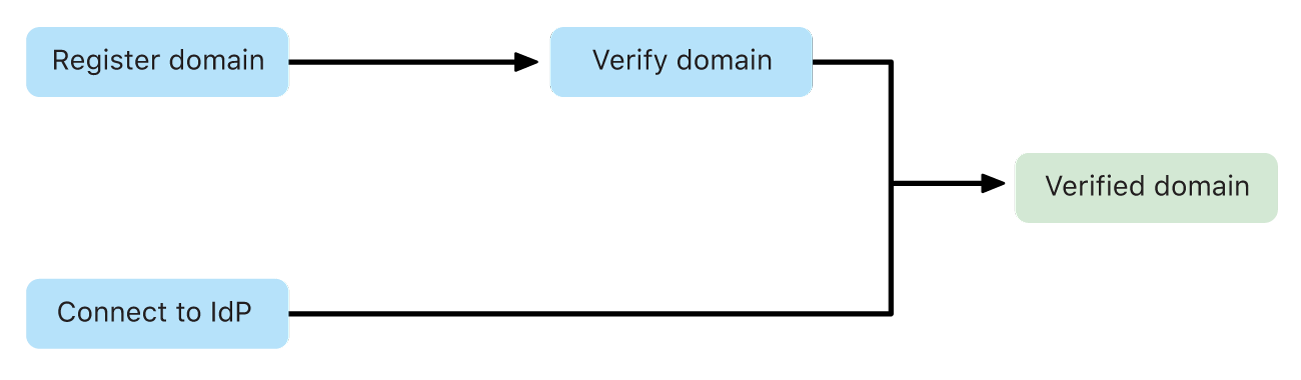
注記: 所有しているドメインのみを追加する必要があります。所有していないドメインを追加すると、管理対象Apple Accountを作成できなくなります。
ドメインを確認する
手動でドメインを追加したら、そのドメインを確認する必要があります。ドメインを確認することで、自社組織のみがそのドメインを使用して管理対象Apple Accountを作成できるようになります。
たとえば、betterbag.comを自分のドメインとして使用するには、確認プロセスの開始時(「確認」ボタンを選択した時)から14暦日以内に、ドメインネームシステム(DNS)レコードの一種である特定のTXTレコードをドメインネームサーバのゾーンファイルに追加する必要があります。これにより、所属する組織が自分のドメインのドメインネームサービス(DNS)レコードを変更する権限を持っていることが示されます。
重要: 確認プロセスは14暦日以内に完了させる必要があります。14暦日を過ぎると、確認プロセスをやり直す必要があります。ネットワークの構成によっては、DNS変更の表示に時間がかかる場合があります。タスクを有効期間内に完了させるため、DNSエントリにレコードを記録する社内担当者(たとえば、ITまたはDNSの管理者)に必ず連絡するようにしてください。
追加できるドメインは、別の組織によって所有権が確認されていないドメインのみです。ドメインの所有権を確認できない場合、係争中のドメイン名がどの組織に関連付けられているかを解決するために、追加の手順が必要になります。これは「ドメインの競合」と呼ばれます。
IdPに接続してドメインを追加する
手動でドメインを追加する代わりに、Google WorkspaceまたはMicrosoft Entra IDのいずれかをApple Business Managerで認証することで、ドメインを同期することができます。これにより、使用できることが確認されているすべてのドメインをApple Business Managerで取得できるようになります。接続に成功すると、すべてのドメインが確認済みとしてApple Business Managerに表示されます。
こちらでFederated Authenticationについて、ご確認ください。
ドメインの競合
ドメインの競合には次の3種類があります。
例1:別の組織によって登録されているドメイン。
例2:別の組織によって登録され、その組織がドメイン名を所有していることを確認するためにTXTレコードを追加しているドメイン。
例3:別の組織が、そのドメインを使用した既存の管理対象Apple Accountを所有している。
重要: 最初の2つの例では、Appleはドメインの登録に介入しません。
例 | ドメイン名を登録した組織 | 自分の組織 | |||||||||
|---|---|---|---|---|---|---|---|---|---|---|---|
例1 | 別の組織がbetterbag.comをすでに登録している。 | あなたの組織では、ドメイン名を登録している組織に対して連絡先情報(連絡を希望する担当者名、担当者のメールアドレス、組織名)を送信することを選択できます。相手の組織は、ドメイン登録の問題を解決するためにあなたの組織に連絡するかどうかを選択できます。 | |||||||||
例2 | 別の組織がbetterbag.comをすでに登録し、確認している。 | betterbag.comは登録され、別の組織がTXTレコードを追加してドメイン名の所有を確認しているため、あなたの組織はその組織に何も送信できません。したがって、あなたの組織ではそのドメイン名を使用できません。 | |||||||||
例3 | 別の組織がbetterbag.comを登録し、そのドメインを使用する管理対象Apple Accountを作成している。 | 使用したいドメインに別の組織が管理対象Apple Accountを持っている場合、Appleはドメインの所有者を調査し、調査の完了後に通知を送信します。複数の組織にそのドメインの有効な登録がある場合は、いずれの組織もそのドメインを確認できません。 | |||||||||
ドメインを追加し、確認する
Apple Business Manager
 で、管理者またはユーザマネージャの役割を持つユーザでサインインします。
で、管理者またはユーザマネージャの役割を持つユーザでサインインします。サイドバーの下部にある自分の名前を選択し、「環境設定」
 を選択して、「管理対象Apple Account」
を選択して、「管理対象Apple Account」 を選択します。
を選択します。「ドメイン」セクションで「ドメインの追加」を選択して、使用するドメインを入力します。
以下のいずれかを実行します。
別の組織によって登録および確認されたドメインを入力した場合、続行するには別のドメインを入力する必要があります。
別の組織に登録されているものの、まだ確認されていないドメインを入力した場合、「上記の連絡先情報を共有することに同意します」、「送信」の順に選択できます。「ドメインの競合」を参照してください。
「ドメインの追加」を選択してから、このタスクの残りの手順を行います。
ドメインの横にある「確認」を選択します。
TXTレコードが表示され、選択したドメインは現在確認中であることが記載されているメールが届きます。確認プロセスは、14暦日以内に完了させる必要があります。TXTレコードの文字列には、末尾にランダムな文字が含まれます。例:
「apple-domain-verification=RaNdOmLeTtErSaNdNuMbErS.」
「コピー」ボタンを選択します。
以下のいずれかのサービスを使用中の場合は、TXTレコードをゾーンファイルに貼り付ける方法について、該当するサービスの資料を確認するか、DNS管理者にお問い合わせください。
GoDaddy:TXTレコードを追加
Google: ドメインの所有権をTXTレコードで証明する
Microsoft Entra ID:TXTレコードまたはMXレコードを追加して、ドメインを所有していることを確認する
NameCheap:How do I add TXT/SPF/DKIM/DMARC records for my domain?(自分のドメインのTXT/SPF/DKIM/DMARCレコードを追加する方法)
ネットワークソリューション:How Do I Manage DNS and Advanced DNS Records?(DNSおよび高度なDNSレコードを管理する方法)
「テキスト(TXT)レコードまたはセンダーポリシーフレームワーク(SPF)レコード」を選択する
別のドメイン登録機関をご使用の場合、DNSゾーンファイルにTXTレコードを追加する方法について、その登録機関にお問い合わせください。
DNS TXTレコードを追加してから、確認プロセスを終了させます。
注記: 追加できるドメインは、別の組織によって取得されていないドメインのみです。「ドメインの競合」を参照してください。
確認プロセスを終了させる
Apple Business Manager
 で、管理者またはユーザマネージャの役割を持つユーザでサインインします。
で、管理者またはユーザマネージャの役割を持つユーザでサインインします。サイドバーの下部にある自分の名前を選択し、「環境設定」
 を選択して、「管理対象Apple Account」
を選択して、「管理対象Apple Account」 を選択します。
を選択します。TXTレコードが追加されたドメインを見つけて、「今すぐ確認」を選択します。
TXTレコードが適切にDNSゾーンファイルに正しく追加されると、表示されたレコードと「コピー」ボタンが「所有権の確認済み」に変わります。
TXTレコードが誤ってDNSゾーンファイルに置かれると、「今すぐ確認」ボタンは変化しません。
ドメインの確認が完了したら、必要に応じてゾーンファイルからTXTレコードを削除できます。